はじめに
Google ドライブは、ファイルを簡単に共有できるクラウドストレージサービスです。
今回は、Google ドライブでのファイルのアップロードとダウンロードの方法を解説します。
いずれも基本的な機能の1つなので、正しく把握しておきましょう。
Googleドライブにファイルをアップロードする
まずは、Google ドライブにファイルをアップロードしてみましょう。
Google ドライブにファイルをアップロードする際は、画面の左上にある「+新規」ボタンを選択します。
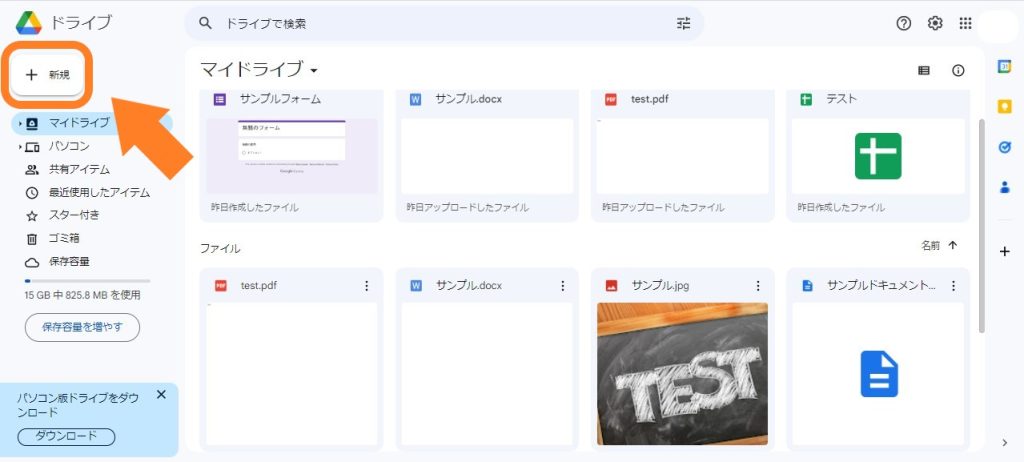
メニューが表示されるため、「ファイルをアップロード」を選択してください。「フォルダをアップロード」を選択すれば、フォルダを丸ごとアップロードすることも可能です。
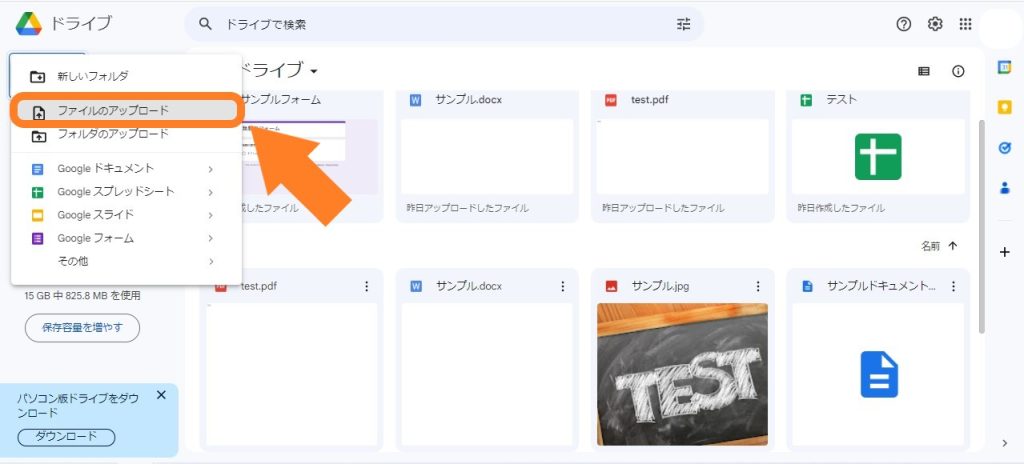
アップロードしたいファイルを選択し、「開く」をクリックします。(Windowsの場合)
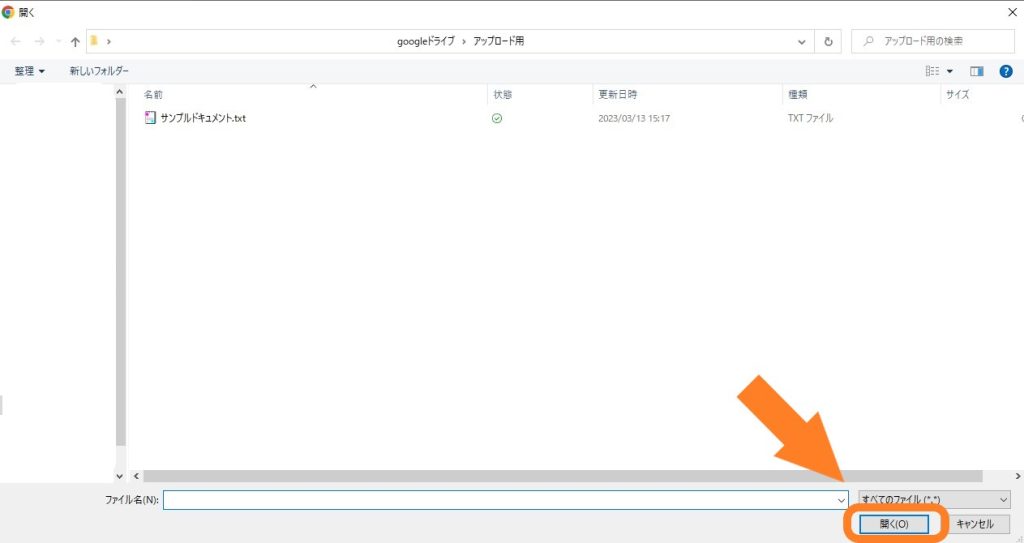
これで、ファイルのアップロードができました!
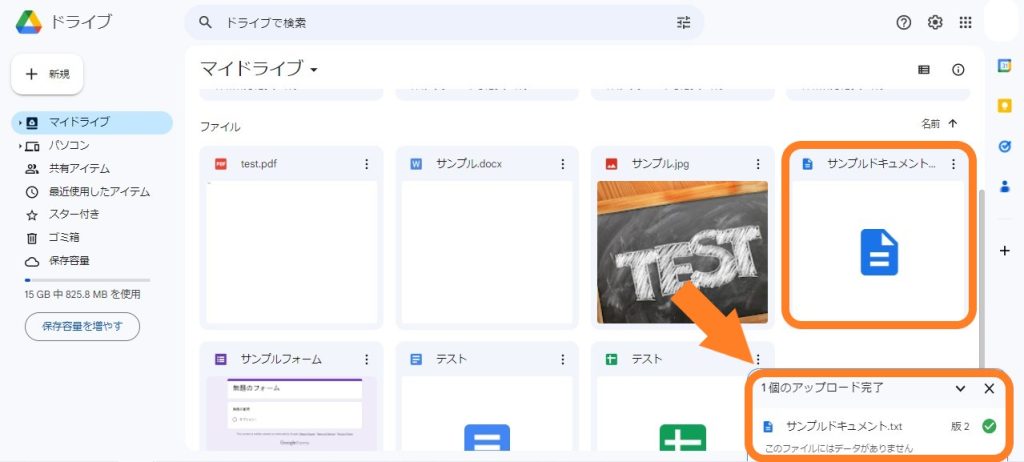
Google ドライブからファイルをダウンロードする
Google ドライブからファイルをダウンロードする方法は簡単です。
まずはダウンロードしたいファイルを選択しましょう。
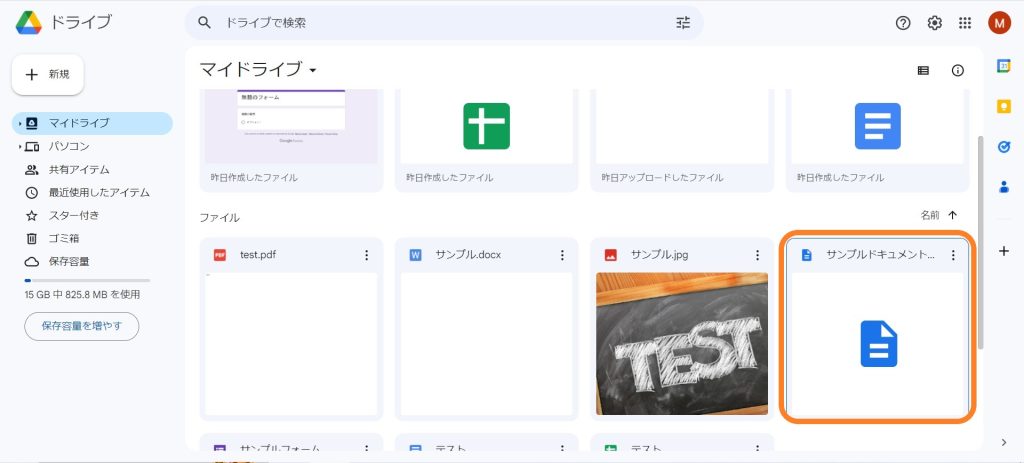
複数のファイルを選択することもできます。
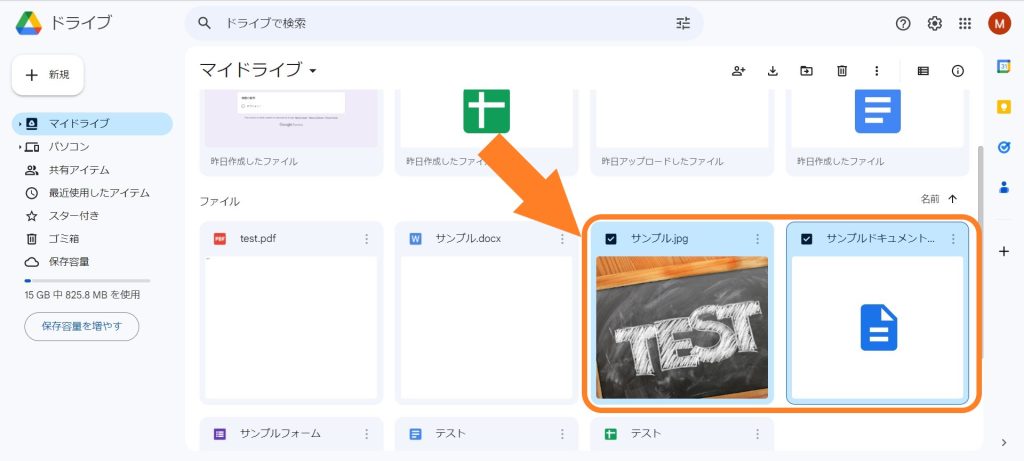
選択されたファイル上で右クリックし、「ダウンロード」を選択します。
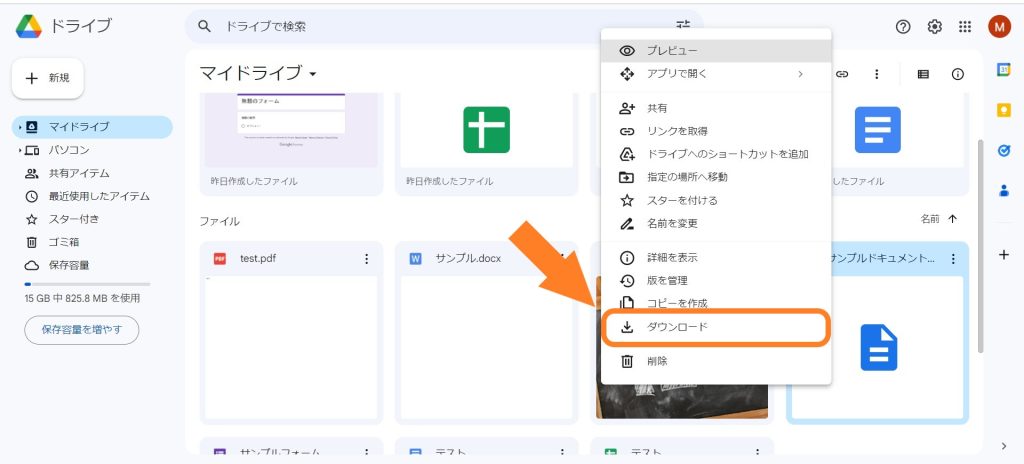
これでファイルのダウンロードができました!
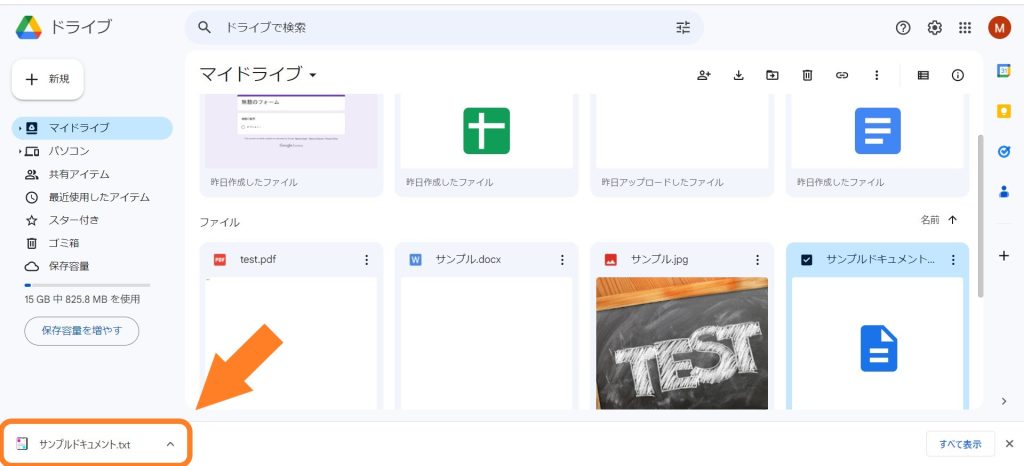
さいごに
ここでは、Google ドライブでファイルをアップロード・ダウンロードする方法について解説しました。
ファイルのアップロードとダウンロードは、Google ドライブの軸となる機能です
Google ドライブを使って、簡単にファイル共有をしてみましょう!
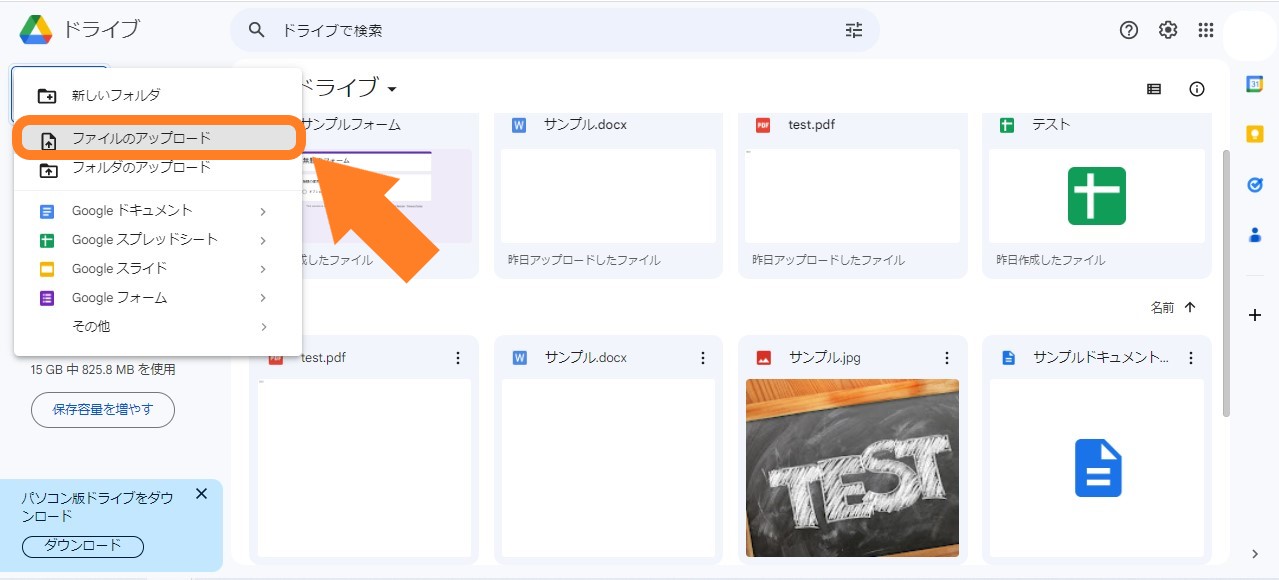
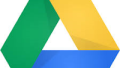
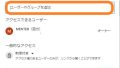

コメント